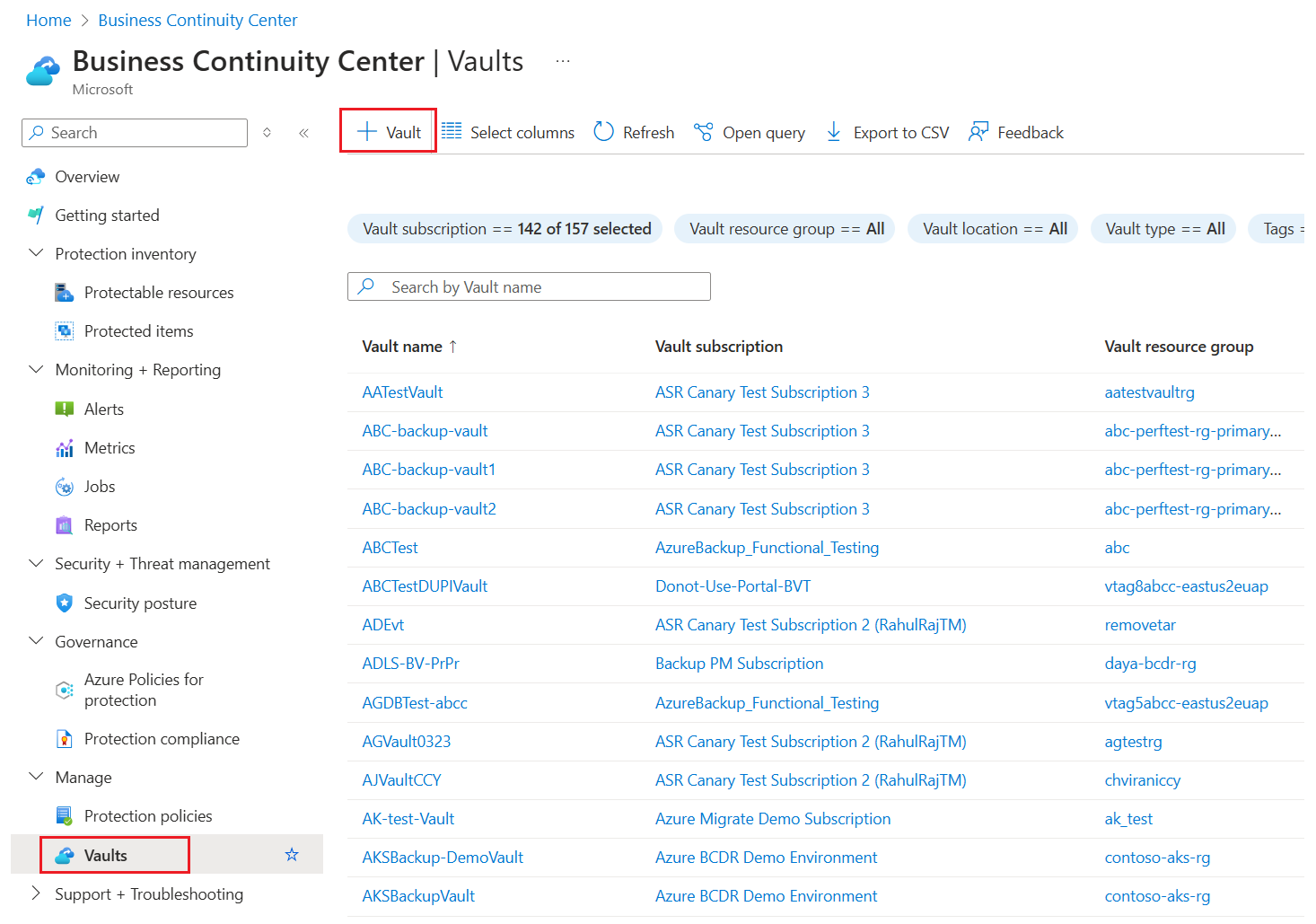Preparare il backup dei carichi di lavoro in Azure con System Center DPM
Questo articolo illustra come preparare i backup di System Center Data Protection Manager, ovvero DPM, in Azure usando il servizio Backup di Azure.
Questo articolo include:
- Una panoramica della distribuzione DPM con Backup di Azure.
- Prerequisiti e limitazioni per l'uso di Backup di Azure con DPM.
- Procedura per la preparazione di Azure, che include la configurazione di un insieme di credenziali di backup di Servizi di ripristino e, facoltativamente, la modifica del tipo di archiviazione di Azure per l'insieme di credenziali.
- Procedura per la preparazione del server DPM, che include il download delle credenziali dell'insieme di credenziali, l'installazione dell'agente di Backup di Azure e la registrazione del server DPM nell'insieme di credenziali.
- Suggerimenti per la risoluzione di errori comuni.
Nota
Quando il taglio viene eseguito all'interno del sistema operativo guest, viene reimpostato il rilevamento dei blocchi incrementali, con conseguente backup completo. Il taglio all'interno del sistema operativo guest rilascia blocchi inutilizzati del disco virtuale (VHDX) e ottimizza le dimensioni del disco. Ciò riduce tuttavia le dimensioni di VHDX e modifica sequenceNumber dei blocchi incrementali rilevati, con conseguente dimensione di backup completa. A meno che lo scopo non sia quello di migliorare l'efficienza dell'archiviazione sul lato host Hyper-V, è consigliabile arrestare il processo di taglio all'interno del guest per evitare un aumento delle dimensioni del backup.
Perché eseguire il backup di DPM in Azure
System Center DPM esegue il backup dei dati di file e applicazioni. DPM interagisce con Backup di Azure nei modi seguenti:
- DPM in esecuzione in un server fisico o in una macchina virtuale locale - È possibile eseguire il backup dei dati in un insieme di credenziali di backup in Azure, oltre al backup su disco e nastro.
- DPM in esecuzione in una macchina virtuale di Azure - Da System Center 2012 R2 con aggiornamento 3 o successivo, è possibile distribuire DPM in una macchina virtuale di Azure. È possibile eseguire il backup dei dati nei dischi di Azure collegati alla macchina virtuale oppure usare Backup di Azure per eseguire il backup dei dati in un insieme di credenziali di backup.
Di seguito sono elencati i vantaggi aziendali derivanti dal backup dei server DPM in Azure:
- Per DPM locale, Backup di Azure offre un'alternativa alla distribuzione a lungo termine su nastro.
- Per DPM in esecuzione in una macchina virtuale di Azure, Backup di Azure consente l'offload dell'archiviazione dal disco di Azure. L'archiviazione dei dati meno recenti nell'insieme di credenziali di backup consente di aumentare le prestazioni dell'azienda archiviando i nuovi dati su disco.
Prerequisiti e limitazioni
| Impostazione | Requisito |
|---|---|
| DPM in una macchina virtuale di Azure | System Center 2012 R2 con aggiornamento cumulativo 3 o successivo di DPM 2012 R2. |
| DPM in un server fisico | System Center 2012 SP1 o versione successiva, System Center 2012 R2. |
| DPM su una macchina virtuale Hyper-V | System Center 2012 SP1 o versione successiva, System Center 2012 R2. |
| DPM in una macchina virtuale VMware | System Center 2012 R2 con aggiornamento cumulativo 5 o successivo. |
| Componenti | È necessario che nel server DPM siano installati Windows PowerShell e .NET Framework 4.5. |
| App supportate | Informazioni relative agli elementi di cui DPM può eseguire il backup. |
| Tipi di file supportati | Questi tipi di file possono essere sottoposti a backup con Backup di Azure: |
| Tipi di file non supportati | |
| Archiviazione locale | Le dimensioni dello spazio di archiviazione disponibile di ogni computer di cui si vuole eseguire il backup devono essere almeno il 5% di quelle dei dati sottoposti a backup. Se, ad esempio, si esegue il backup di 100 GB di dati, è necessario un minimo di 5 GB di spazio disponibile nello spazio di lavoro. |
| Archiviazione dell'insieme di credenziali | Non esistono limiti relativi alla quantità di dati che è possibile includere nel backup in un insieme di credenziali di Backup di Azure, tuttavia le dimensioni dell'origine dati, ad esempio, di un database o una macchina virtuale, non devono superare 54.400 GB. |
| Azure ExpressRoute | È possibile eseguire il backup dei dati tramite Azure ExpressRoute con il peering Microsoft. Il backup su peering privato non è supportato. Con peering Microsoft, selezionare i servizi/aree seguenti e i valori della community pertinenti: - Microsoft Entra ID (12076:5060) - Area di Microsoft Azure (in base alla posizione dell'insieme di credenziali di Servizi di ripristino) - Archiviazione di Azure (in base alla posizione dell'insieme di credenziali di Servizi di ripristino) Per altre informazioni, vedere Requisiti di routing di ExpressRoute. |
| Agente di Backup di Azure | Se DPM è in esecuzione in System Center 2012 SP1, installare il rollup 2 o successivo per DPM SP1. È necessario per l'installazione dell'agente. Questo articolo descrive come distribuire la versione più recente dell'agente di Backup di Azure, noto anche come agente del servizio di ripristino di Microsoft Azure. Se è stata distribuita una versione precedente, eseguire l'aggiornamento alla versione più recente per garantire che il backup funzioni come previsto. Assicurarsi che il server sia in esecuzione in TLS 1.2. |
Prima di iniziare è necessario disporre di un account di Azure su cui è abilitata la funzionalità Backup di Azure. Se non si dispone di un account, è possibile creare un account di valutazione gratuita in pochi minuti. Informazioni sui prezzi di Backup di Azure.
Creare un insieme di credenziali di Servizi di ripristino
Un insieme di credenziali di Servizi di ripristino è un'entità di gestione che archivia i punti di ripristino creati nel tempo e fornisce un'interfaccia per l'esecuzione di operazioni correlate al backup. Queste operazioni includono l'esecuzione di backup su richiesta, l'esecuzione di ripristini e la creazione di criteri di backup.
Per creare un insieme di credenziali dei servizi di ripristino:
Accedere al portale di Azure.
Cercare Centro continuità aziendale e quindi passare al dashboard del Centro continuità aziendale.
Nel riquadro Insieme di credenziali selezionare +Insieme di credenziali.
Selezionare Insieme di credenziali di Servizi di ripristino>Continua.
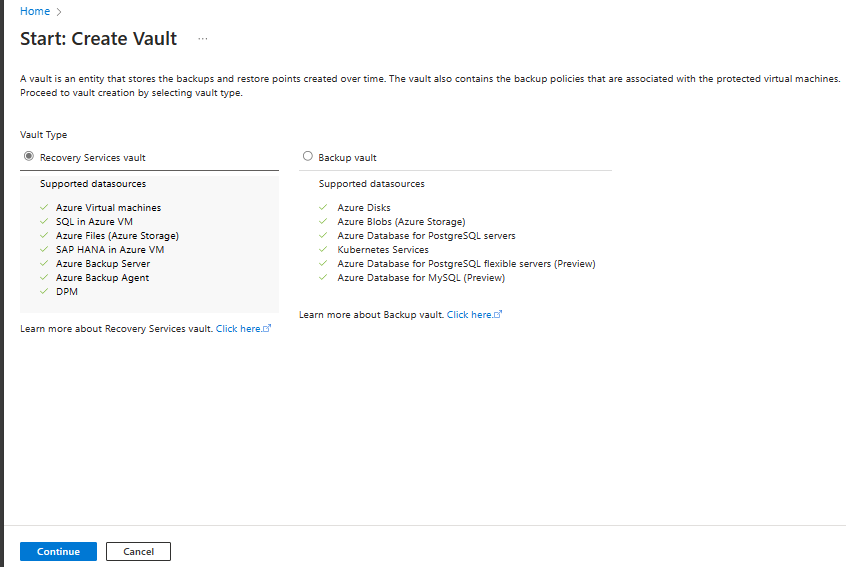
Nel riquadro Insieme di credenziali di Servizi di ripristino immettere i valori seguenti:
Sottoscrizione: selezionare la sottoscrizione da usare. Se si è un membro di una sola sottoscrizione, verrà visualizzato tale nome. Se non si è certi della sottoscrizione da usare, usare la sottoscrizione predefinita. Sono disponibili più opzioni solo se l'account aziendale o dell'istituto di istruzione è associato a più sottoscrizioni di Azure.
Gruppo di risorse: usare un gruppo di risorse esistente oppure crearne uno nuovo. Per visualizzare un elenco dei gruppi di risorse disponibili nella sottoscrizione, selezionare Usa esistente e quindi selezionare una risorsa nell'elenco a discesa. Per creare un nuovo gruppo di risorse, selezionare Crea nuovo e quindi immettere il nome. Per altre informazioni sui gruppi di risorse, vedere Panoramica di Azure Resource Manager.
Nome dell'insieme di credenziali: immettere un nome descrittivo per identificare l'insieme di credenziali. Il nome deve essere univoco nella sottoscrizione di Azure. Specificare un nome con un minimo di 2 caratteri e un massimo di 50 caratteri. Il nome deve iniziare con una lettera e deve contenere solo lettere, numeri e trattini.
Area: selezionare l'area geografica per l'insieme di credenziali. Per poter creare un insieme di credenziali per proteggere qualsiasi origine dati, l'insieme di credenziali deve trovarsi nella stessa area dell'origine dati.
Importante
In caso di dubbi sulla posizione dell'origine dati, chiudere la finestra. Passare all'elenco delle risorse nel portale. Se si hanno origini dati in più aree, creare un insieme di credenziali di Servizi di ripristino per ogni area. Creare l'insieme di credenziali nella prima località prima di crearne uno in un'altra. Non è necessario specificare gli account di archiviazione per archiviare i dati di backup. Questo aspetto viene gestito automaticamente dall'insieme di credenziali di Servizi di ripristino e da Backup di Azure.
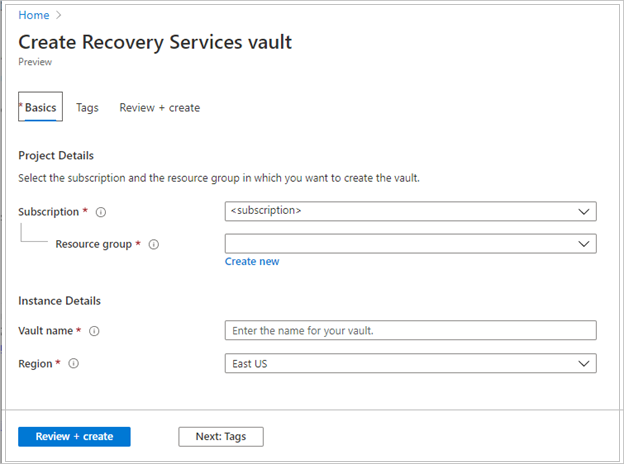
Dopo avere specificato i valori, selezionare Rivedi e crea.
Per completare la creazione dell'insieme di credenziali di Servizi di ripristino, selezionare Crea.
La creazione dell'insieme di credenziali di Servizi di ripristino può richiedere del tempo. Monitorare le notifiche di stato nell'area Notifiche in alto a destra. Al termine della creazione, l'insieme di credenziali verrà visualizzato nell'elenco degli insiemi di credenziali dei servizi di ripristino. Se l'insieme di credenziali non viene visualizzato, selezionare Aggiorna.
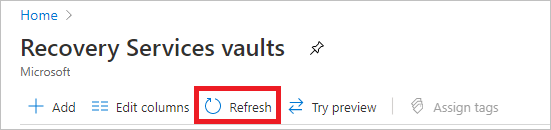
Nota
Backup di Azure supporta ora insiemi di credenziali non modificabili che consentono di assicurarsi che dopo la creazione i punti di ripristino non possano essere eliminati prima della scadenza in base ai criteri di backup. È possibile rendere irreversibile l'immutabilità per la massima protezione dei dati di backup da varie minacce, tra cui attacchi ransomware e attori malintenzionati. Altre informazioni.
Modificare le impostazioni di archiviazione
È possibile scegliere tra l'archiviazione con ridondanza geografica e l'archiviazione con ridondanza locale.
- Per impostazione predefinita, l'insieme di credenziali prevede l'archiviazione con ridondanza geografica.
- Se l'insieme di credenziali è il backup primario, lasciare l'opzione impostata sull'archiviazione con ridondanza geografica. Se si vuole un'opzione più economica ma non altrettanto permanente, usare la procedura seguente per configurare l'archiviazione con ridondanza locale.
- Informazioni sulle opzioni di archiviazione di Azure, con ridondanza geografica, con ridondanza locale e con ridondanza di zona.
- Modificare le impostazioni di archiviazione prima del backup iniziale. Se già stato eseguito il backup di un elemento, arrestare l'esecuzione del backup nell'insieme di credenziali prima di modificare le impostazioni di archiviazione.
Per modificare le impostazioni di replica di archiviazione:
Aprire il dashboard dell'insieme di credenziali.
In Gestione selezionare Infrastruttura di backup.
Nel menu Configurazione di backup selezionare un'opzione di archiviazione opzione per l'insieme di credenziali.
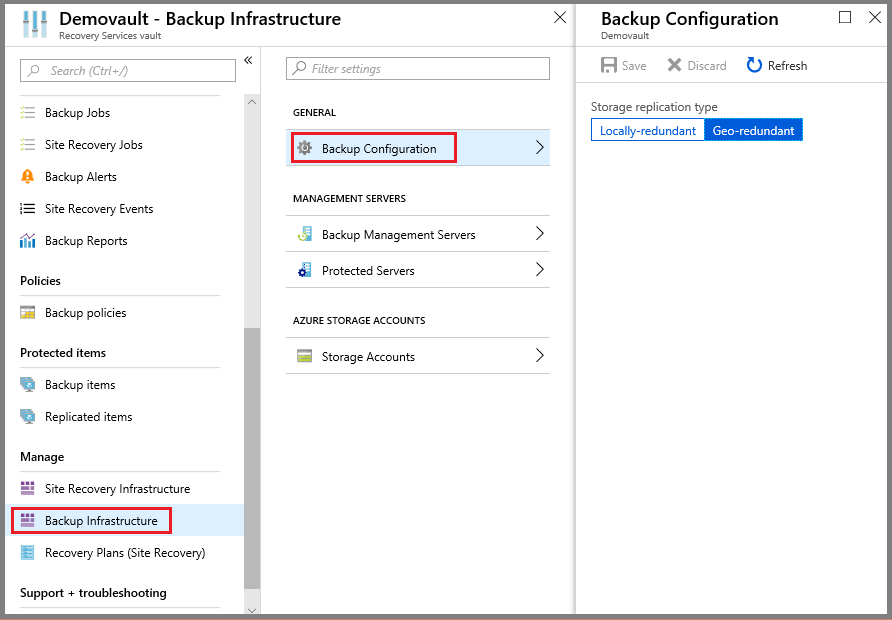
Scaricare le credenziali dell’insieme di credenziali
Usare le credenziali dell'insieme di credenziali quando si registra il server DPM nell'insieme di credenziali.
- Il file delle credenziali di insieme è un certificato generato dal portale per ogni insieme di credenziali per il backup.
- Il portale carica quindi la chiave pubblica nel Servizio di controllo di accesso (o ACS).
- Durante il flusso di lavoro di registrazione del computer, la chiave privata del certificato viene resa disponibile per l'utente, che autentica il computer.
- In base all'autenticazione, il servizio Backup di Azure invia i dati all'insieme di credenziali identificato.
Procedure consigliate per le credenziali dell'insieme di credenziali
Per ottenere le credenziali scaricare il file delle credenziali dell'insieme di credenziali dal portale di Azure tramite un canale sicuro:
- Il file delle credenziali dell'insieme di credenziali viene usato solo durante il flusso di lavoro di registrazione.
- È responsabilità dell'utente garantire che il file delle credenziali dell'insieme di credenziali sia sicuro e non venga danneggiato.
- Se si perde il controllo delle credenziali, le credenziali dell'insieme di credenziali possono essere usate per registrare altri computer nell'insieme di credenziali.
- Poiché i dati di backup sono crittografati tramite una passphrase appartenente all'utente,i dati di backup esistenti non possono essere compromessi.
- Assicurarsi che il file venga salvato in un percorso accessibile dal server DPM. Se è archiviato in una condivisione file/SMB, verificare le autorizzazioni di accesso.
- Le credenziali dell'insieme di credenziali scadono dopo 48 ore. È possibile scaricare le nuove credenziali dell'insieme di credenziali ogni volta che è necessario. Tuttavia, durante il flusso di lavoro di registrazione, è possibile usare solo il file di credenziali dell'insieme di credenziali più recente.
- Il servizio Backup di Azure non è a conoscenza della chiave privata del certificato e la chiave privata non è disponibile nel portale o nel servizio.
Scaricare le credenziali dell'insieme di credenziali in un computer locale come segue:
Accedere al portale di Azure.
Aprire l'insieme di credenziali in cui si desidera registrare il server DPM.
In Impostazioni selezionare Proprietà.
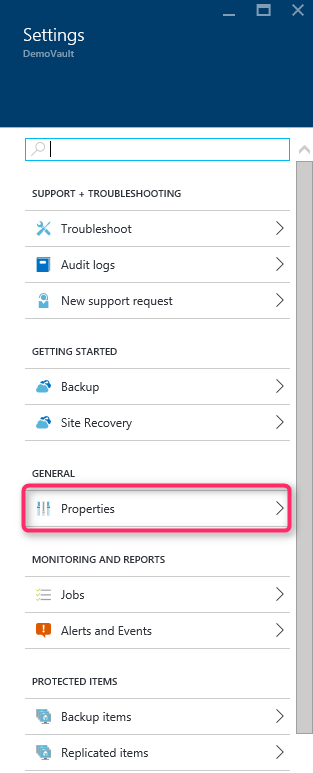
In Proprietà>Credenziali di backup selezionare Scarica. Il portale genera il file delle credenziali dell'insieme di credenziali usando una combinazione del nome dell'insieme di credenziali e della data corrente e lo rende disponibile per il download.
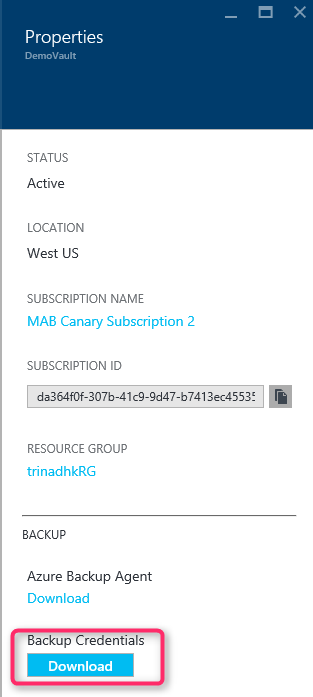
Selezionare Salva per scaricare le credenziali dell'insieme di credenziali nella cartella o Salva con nome e specificare un percorso. La generazione del file potrebbe impiegare fino a un minuto.
Installare l'agente di backup
In ogni computer di cui viene eseguito il backup con Backup di Azure deve essere installato l'agente di backup, noto anche come agente del servizio di ripristino di Microsoft Azure (MARS). Installare l'agente nel server DPM come indicato di seguito:
Aprire l'insieme di credenziali in cui si desidera registrare il server DPM.
In Impostazioni selezionare Proprietà.
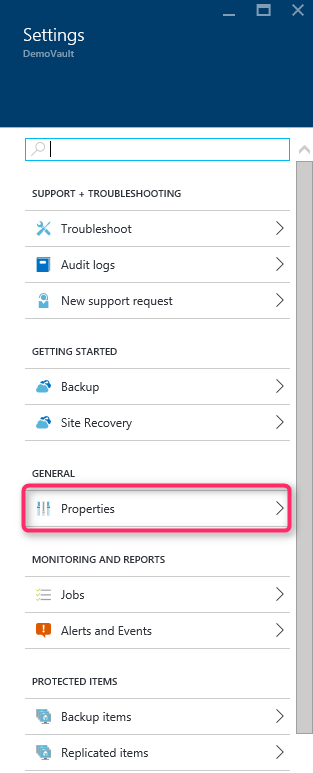
Nella pagina Proprietà scaricare l'agente di Backup di Azure.
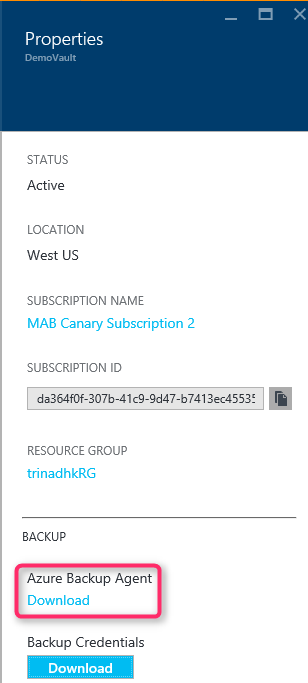
Al termine del download eseguire MARSAgentInstaller.exe. per installare l'agente in un computer DPM.
Selezionare una cartella di installazione e una cartella della cache per l'agente. Lo spazio disponibile nel percorso della cache deve essere almeno il 5% dei dati di backup.
Se si usa un server proxy per connettersi a Internet, nella schermata Configurazione proxy immettere i dettagli del server proxy. Se si usa un proxy autenticato, immettere il nome utente e la password in questa schermata.
Per completare l'installazione, l'agente di Backup di Azure installa .NET Framework 4.5 e Windows PowerShell, se non sono già installati.
Dopo aver installato l'agente, scegliere Chiudi per chiudere la finestra.
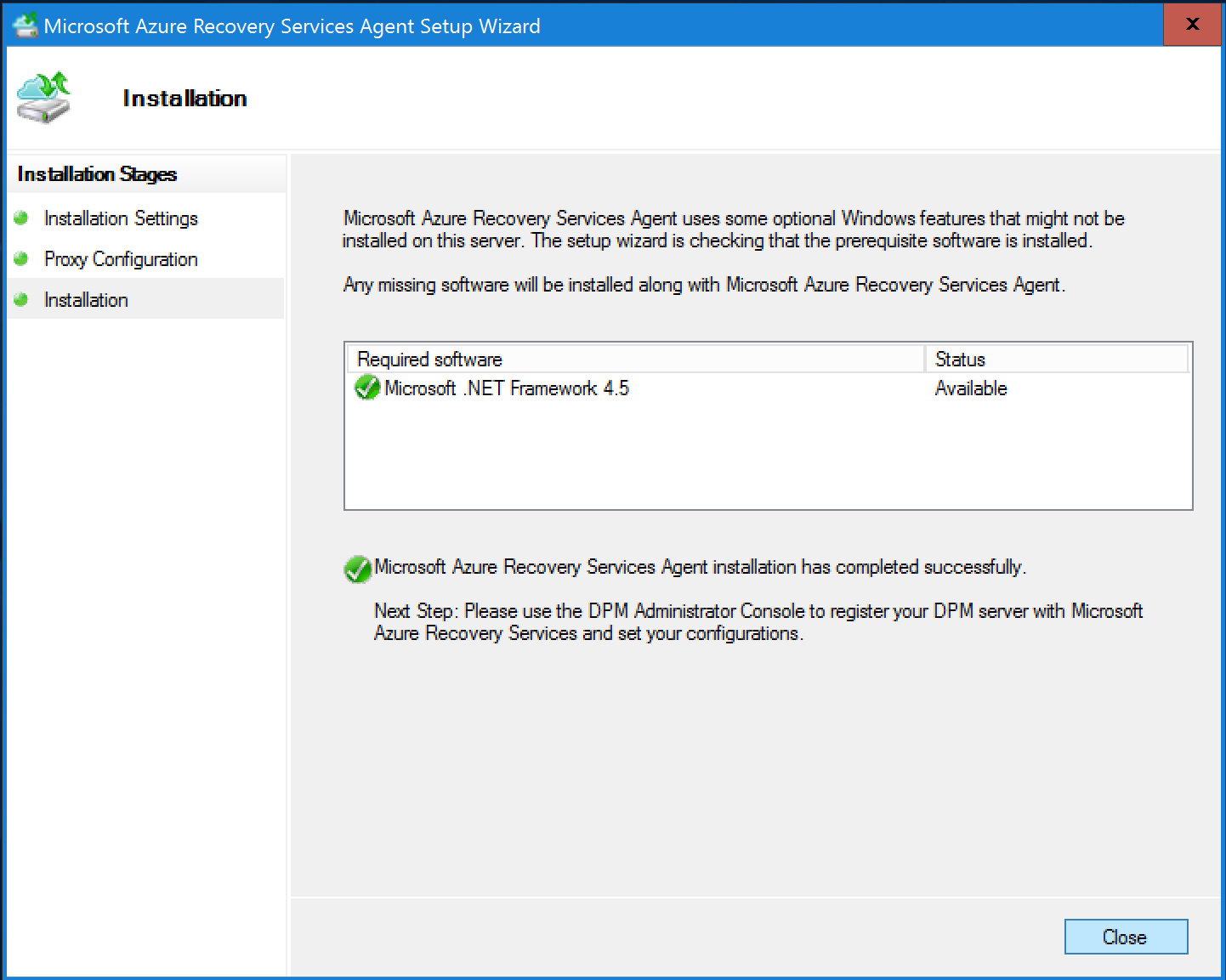
Registrare il server DPM nell'insieme di credenziali
Nella console di amministrazione DPM >Gestione selezionare Online. Selezionare Registra. Verrà visualizzata la procedura guidata Registrazione del server.
In Configurazione proxy specificare le impostazioni proxy in base alle esigenze.
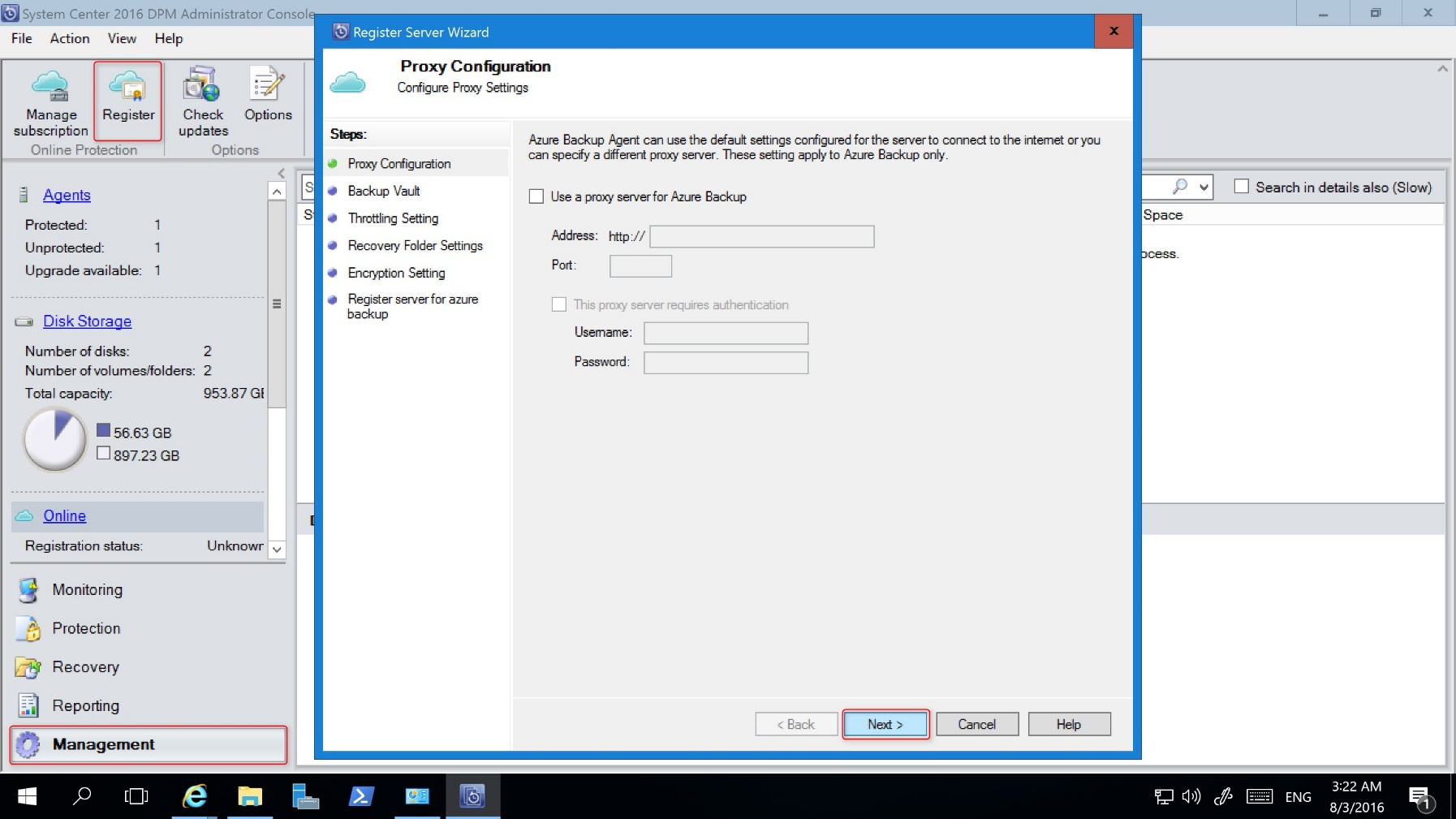
In Insieme di credenziali per il backup individuare e selezionare il file delle credenziali dell'insieme di credenziali scaricato.
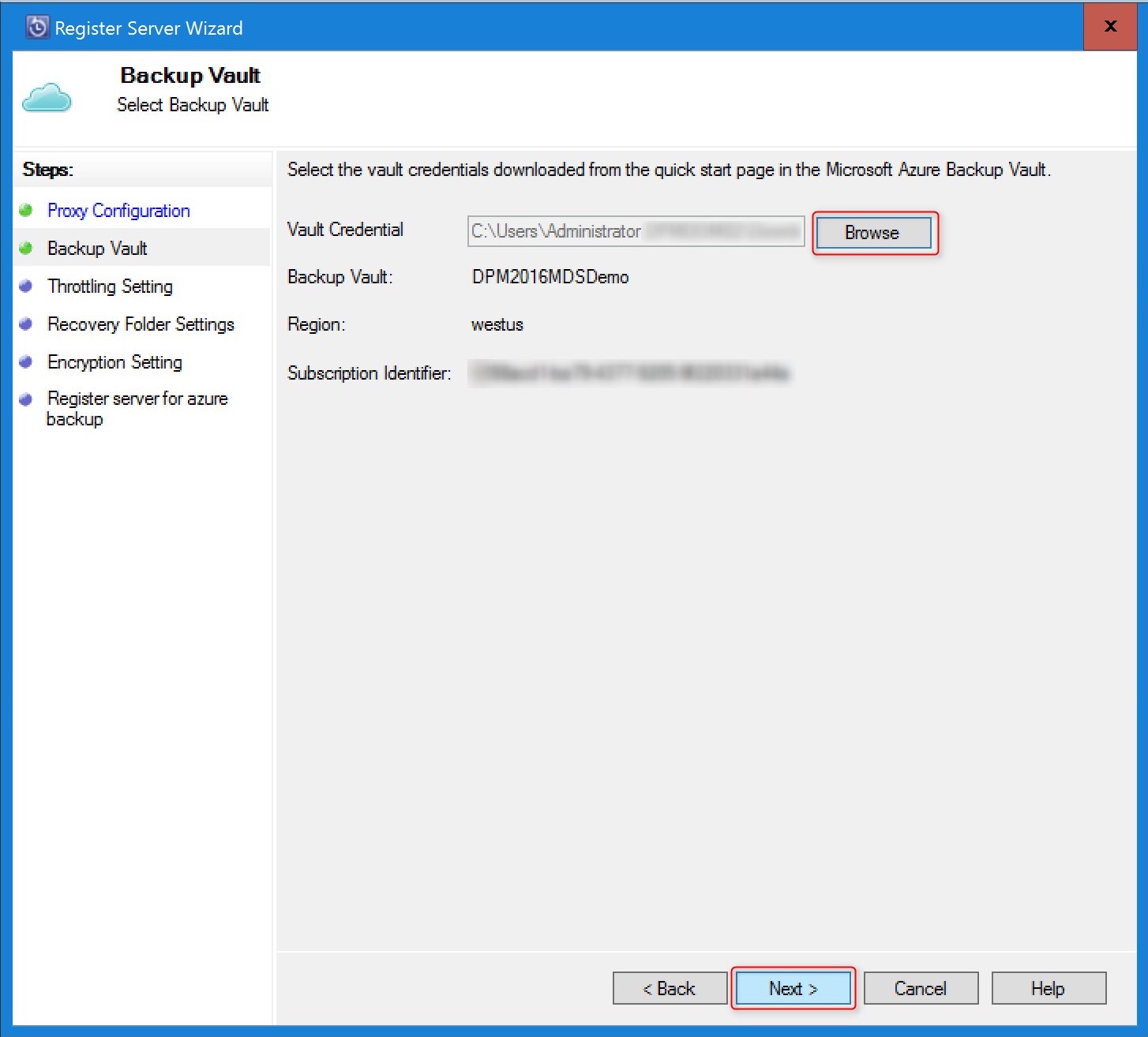
In Impostazione di limitazione è facoltativamente possibile abilitare la limitazione della larghezza di banda per i backup. È possibile impostare i limiti di velocità per specificare i giorni e le ore di lavoro.
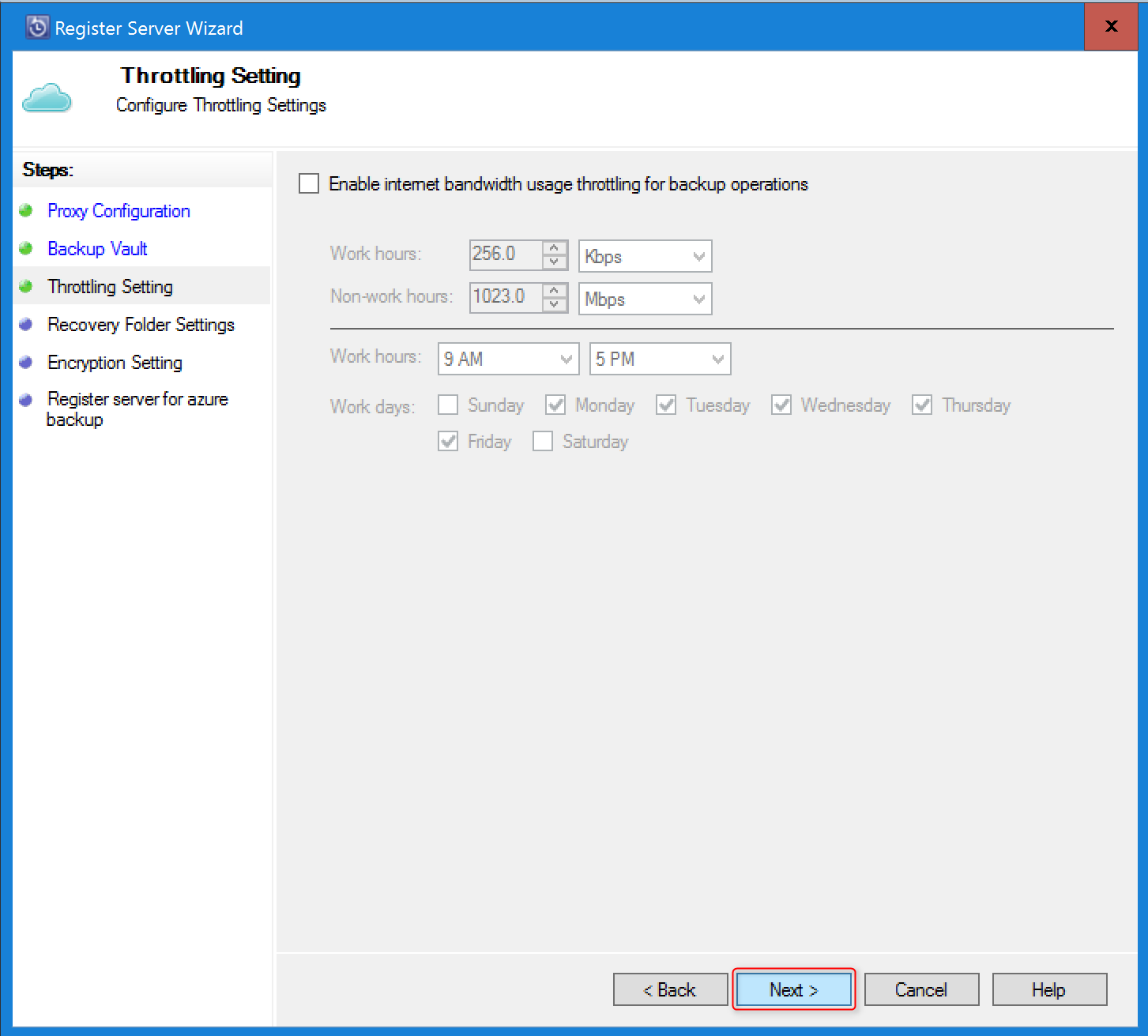
In Recovery Folder Setting (Impostazioni cartella di ripristino) specificare un percorso che può essere usato durante il ripristino dei dati.
- Backup di Azure usa questo percorso come area temporanea di conservazione dei dati ripristinati.
- Al termine del processo di ripristino dei dati, Backup di Azure pulisce i dati in questa area.
- Il percorso deve avere spazio sufficiente per contenere gli elementi che si prevede di ripristinare in parallelo.
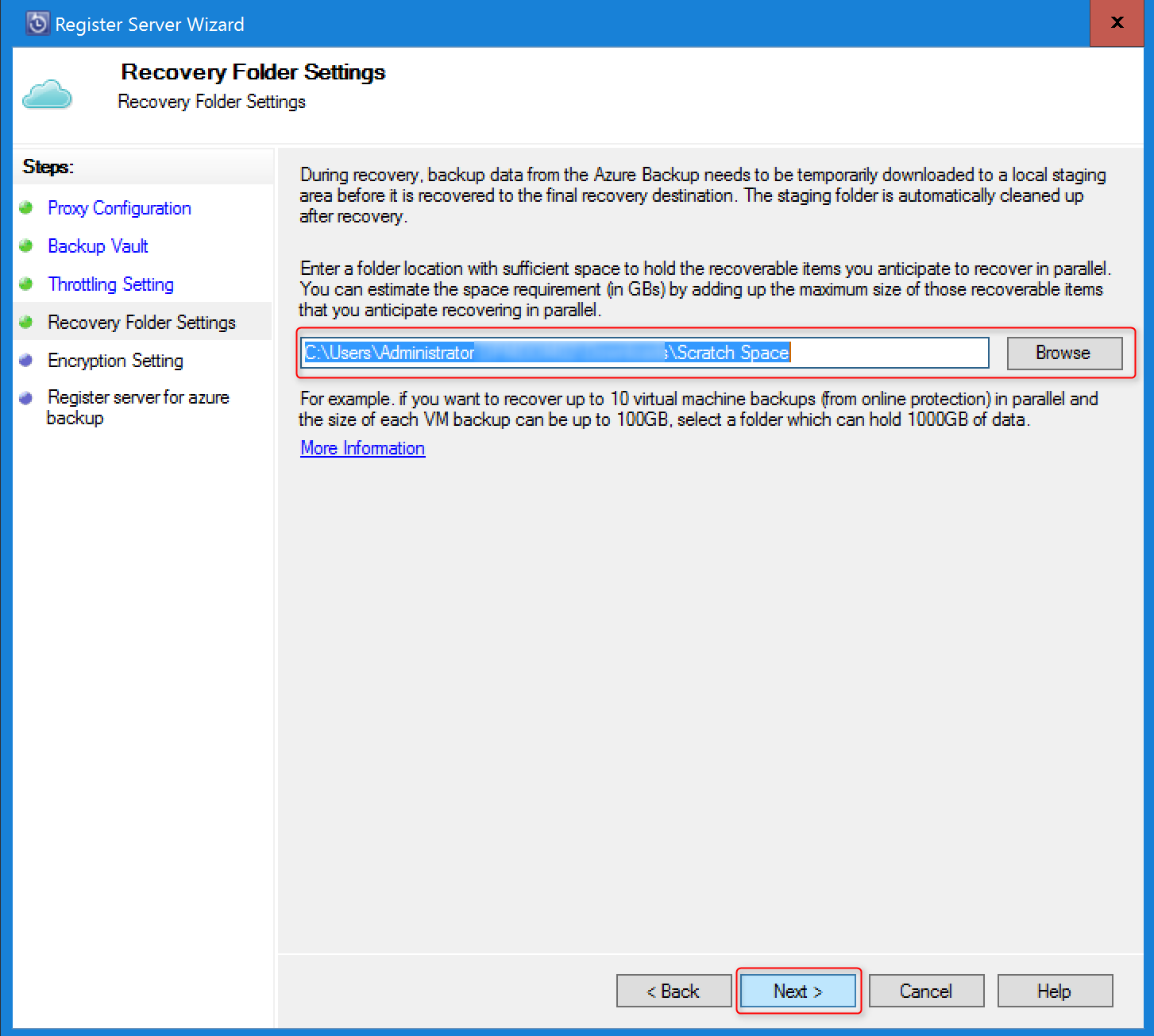
In Impostazione crittografia generare o specificare una passphrase.
- La passphrase viene usata per crittografare i backup nel cloud.
- Specificare almeno 16 caratteri.
- Salvare il file in un percorso sicuro è necessario per il ripristino.
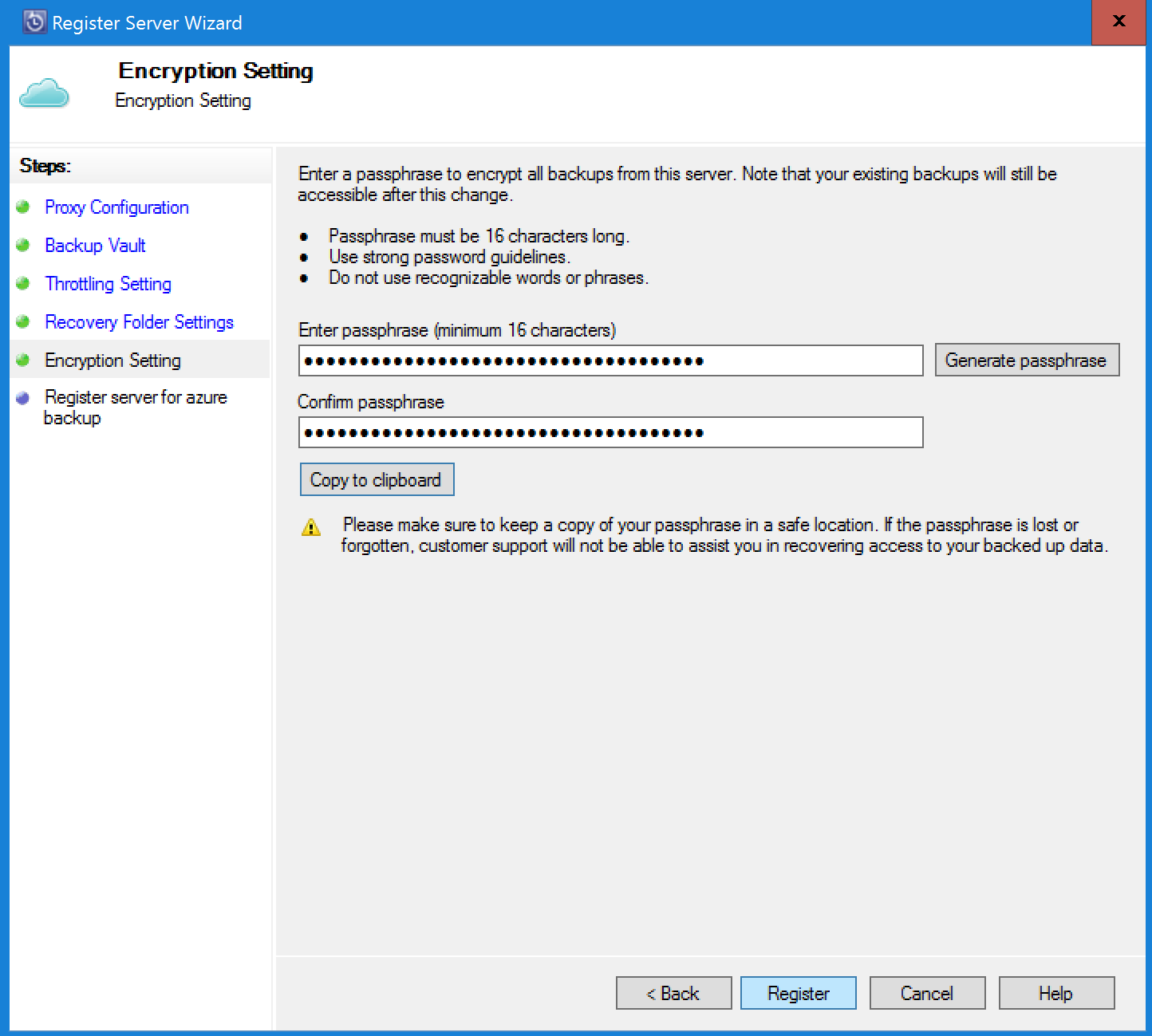
Avviso
L'utente è proprietario della passphrase di crittografia e Microsoft non può visualizzarla. Se la passphrase viene persa o dimenticata, Microsoft non potrà fornire assistenza per il ripristino dei dati di backup.
Selezionare Registra per registrare il server DPM nell'insieme di credenziali.
Dopo aver registrato correttamente il server nell'insieme di credenziali sarà possibile avviare il backup in Microsoft Azure. Sarà necessario configurare il gruppo protezione dati nella console DPM per eseguire il backup dei carichi di lavoro in Azure. Informazioni su come distribuire i gruppi protezione dati.
Risolvere i problemi dell'insieme di credenziali
Errore di scadenza
Il file delle credenziali dell'insieme di credenziali è valido solo per 48 ore dopo il download dal portale. Se si verifica un errore in questa schermata, ad esempio "Il file delle credenziali di insieme fornito è scaduto", accedere al portale di Azure e scaricare nuovamente il file delle credenziali dell'insieme di credenziali.
Errore di accesso
Verificare che il file delle credenziali dell'insieme di credenziali sia disponibile in un percorso accessibile dall'applicazione di installazione. Se si verificano errori relativi all'accesso, copiare il file delle credenziali di insieme in un percorso temporaneo nel computer e ripetere l'operazione.
Errore di credenziali non valide
Se si verifica un errore di credenziali dell'insieme di credenziali non valide, ad esempio "Le credenziali dell'insieme di credenziali specificate non sono valide", il file è danneggiato o non ha le credenziali più recenti associate al servizio di ripristino.
- Ripetere l'operazione dopo avere scaricato un nuovo file di archivio delle credenziali dal portale.
- Questo errore in genere si verifica quando si seleziona l'opzione Scarica credenziali dell'insieme di credenziali nel portale di Azure due volte in rapida successione. In questo caso è valido solo il secondo file delle credenziali di insieme.